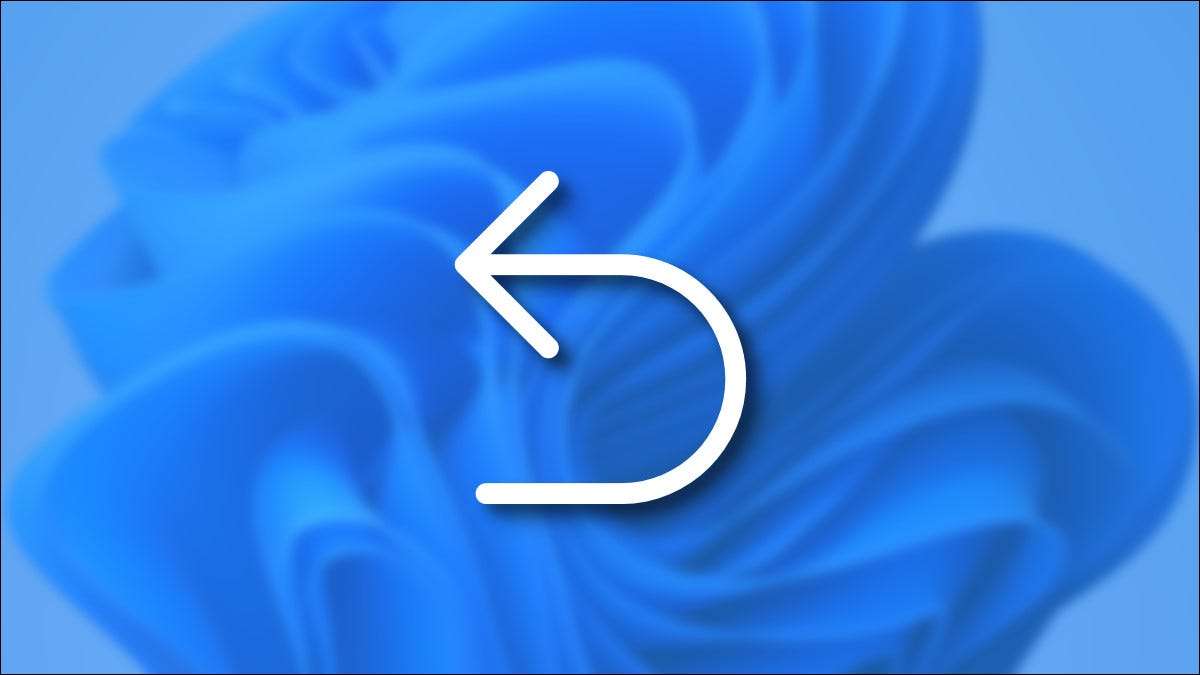
Jika Anda telah melakukan kesalahan pada PC Windows 10 atau Windows 11 Anda dan ingin kembali ke langkah, mudah untuk menggunakan perintah "undo" bawaan. Demikian pula, Anda kadang-kadang juga dapat melakukan tindakan "Redo" untuk memulihkan apa yang baru saja Anda baca. Inilah cara melakukan kedua tindakan.
Cara membatalkan dan (kadang-kadang) ulangi menggunakan keyboard Anda
Hampir setiap aplikasi Windows mendukung setidaknya undo satu langkah sederhana. Untuk membatalkan tindakan yang baru saja Anda lakukan di Windows, tekan Ctrl + Z pada keyboard Anda.
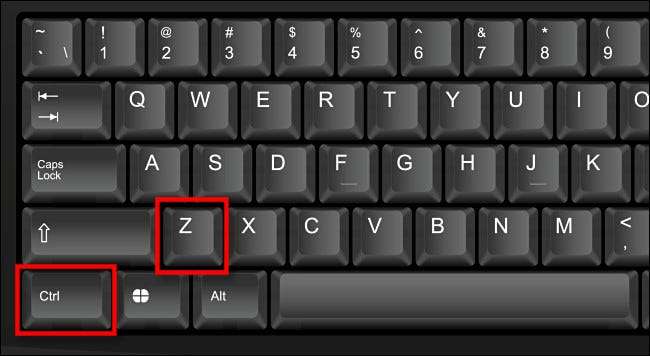
Beberapa aplikasi (seperti Adobe Photoshop dan Microsoft Office) mendukung beberapa langkah Undo, membawa Anda kembali langkah lain setiap kali Anda melakukan perintah undo. Jika demikian, Anda dapat terus menekan dan melepaskan CTRL + Z untuk kembali sebanyak mungkin langkah yang Anda butuhkan.
Juga, dalam banyak aplikasi - seperti Microsoft Office Apps-Anda dapat menekan Ctrl + Y atau F4 pada keyboard Anda untuk mengulang aksi yang baru saja Anda lupakan.
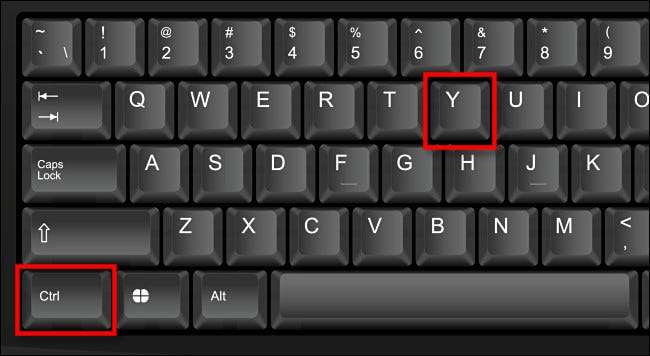
Tidak seperti pada Mac , tindakan "Redo" tidak diimplementasikan secara universal di Windows. Anda harus bereksperimen dan melihat aplikasi mana yang mendukungnya.
Cara Membatalkan dan Ulangi Menggunakan Menu atau Toolbar
Dalam banyak aplikasi yang memiliki bilah menu "File / Edit" klasik di bagian atas jendela, Anda dapat melakukan undo dengan mengklik "Edit" dan memilih "undo" di menu yang muncul.
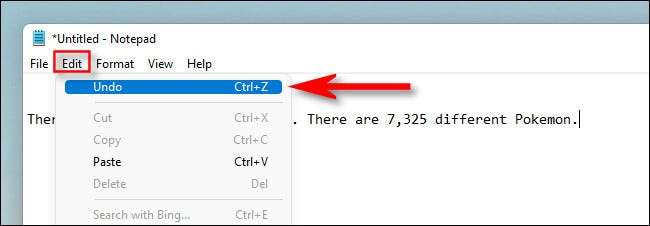
Demikian juga, beberapa aplikasi menempatkan opsi "Redo" tepat di bawah "undo" di menu "Edit" ( Seperti yang akan sering Anda lihat pada Mac ). Tetapi bilah menu file / edit klasik semakin sulit ditemukan di Windows. Sebaliknya, beberapa aplikasi seperti Microsoft Word (dan aplikasi Office lainnya) termasuk tombol Batalkan dan Redo Toolbar khusus.
Untuk melakukan Undo di Apps Office, klik panah melengkung, menunjuk kiri di bilah alat akses cepat di bagian paling atas jendela.
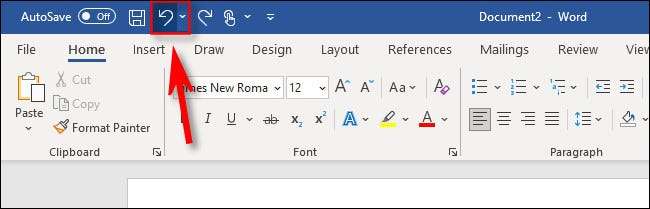
Untuk melakukan redo yang akan mengembalikan apa yang Anda lakukan, klik tombol Redo di bilah alat akses cepat, yang terlihat seperti panah yang ketagihan yang menunjuk ke kanan.
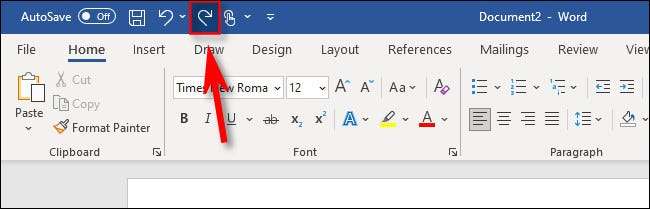
Aplikasi lain dengan antarmuka bilah alat yang berbeda kemungkinan akan memiliki desain yang berbeda untuk tombol undo atau redo mereka. Secara umum, cari panah melengkung yang menunjuk ke kiri untuk "undo." Anda juga dapat mencoba mengklik kanan di area entri teks dan mencari opsi "undo". Atau, ketika semuanya gagal, coba tekan Ctrl + Z pada keyboard Anda. Semoga beruntung!
TERKAIT: Cara Membatalkan (dan Redo) di Mac







